PR
Comments
作業所で食事。 New! noxtuti2さん
北海道の旅・・(29) teapottoさん
赤ちゃんの手作りシ… yumemi227さん
ルカママのひとり言 ルカままさん
雑記帳。 碧っち。さん
はるきの私の独り言。 春海陽姫さん
ちょびの部屋 ちょび0214さん
いつも長続きしない… moomoo110さん
~天然日和~ 永久野 エミさん
Category
カテゴリ未分類
(44)ひっこりんの日記
(144)ひっこりんの言い訳
(23)ひっこりんの大好きな物
(59)過去への旅
(19)パソコンサポート
(219)SOHO用プログラム
(3)家計簿ソフト
(24)ひっこりんの保管庫
(1)劇団コリン座
(38)台詞を入れてね
(45)ひっこりんのデジカメ
(82)EXCELについて
(34)メールソフト
(12)プリンタについて
(34)2024/10
2024/09
2024/08
2024/06
2024/05
2024/04
Freepage List
ひっこりんの家計簿

プロトタイプ

発表まで後少し

発表β版 2005/4/23

使い方の説明

使い方 注意事項

β0.902 発表

取り扱い説明

サポート掲示板

改良計画

改良案

改良案2

発表 家計簿1.0

新機能説明

通帳記入

入力文字の変更

初めて」家計簿を付ける

へそくりの管理?

家計簿を持ち歩く

バックアップ

データの書き出し

最終アップデート情報

発表 家計簿2

家計簿2 ダウンロード開始

家計簿2 取説

●家計簿を自動で立ち上げる

●時間を決めて立ち上げる

●帳票の入力と書き出し
パソコンを使いこなそう

ピッチの質問箱BBS

プリンターについて

パソコンの修理

スパイウエア1

スパイウエア2

お気に入り 翻訳サイト

ハードディスクについて

保存先について

パソコンの修理2

パソコンの修理3

ネット犯罪1

ネット犯罪2

絵に暗号を忍ばせる

パソコンの表示がおかしいとき

メッセンジャーについて

保存先について2

LOG

ファイルのバックアップ1

ファイルのバックアップ2

ファイルのバックアップ3

PCの中身1

パソコンの表示がおかしい2

マイドキュメント

タブブラウザ??

ページを綺麗に印刷しよう

日記を保存しよう

デジカメ画像をWEB用にする

EXCELの自動保存機能

格好いい透過GIFの作り方

タブブラウザの使い方

ビデオキャプチャーボード

Windowsの歴史(1)

Windowsの歴史(2)

Windowsの歴史(3)

LANの構築(1)

LANの構築(2)

LANの構築(3)

LANの構築(4)

LANの構築(5)

LANの構築(6)

LANの構築(7)

LANの構築(8)

●スパイウエア(3)

●スパイウエア(4)

●スパイウエア(5)

●フォトレタッチの使い方(1)

●フォトレタッチの使い方(2)

●ヤフーメール(1)

●スキャナの使い方(1)

●有害サイト回避策(1)

●スパイウエア(6)

●有害サイト回避策(2)

●有害サイト回避策(3)

●スパイウエア(7)

●ウイルス(1)

●ウイルス(2)

●ウイルス(3)

●ウイルス(4)

●フォトレタッチの使い方(3)

●フォトレタッチの使い方(4)

●フォトレタッチの使い方(5)

●フォトレタッチの使い方(6)

●アニメーションGIF

●印刷(1)

●印刷(2)

●印刷(3)
プーにゃんのお絵かきBBS

test

test2
プログラム

ひっこりんのPassword説明

下準備

テスト
ひっこりんのメモリアル

ひっこりんの青春

ひっこりんの青春2

ひっこりんの思い出

1枚の写真-愛気

繭(マユ)

息子の写真

子供

光の中の子供達

子供を切り撮る

子供を写す

スナップ写真(あれ?)

家族の成長

プーにゃん ベスト

クーク ベスト

ひっこりんの由来

子育てについて

●何か文句ある??

●家族写真

●プーにゃん登場
ひっこりんのおもちゃ

ひっこりんずカー

ひっこりんずカー2

PC9801NSR

OLYMPUS-35SP

ALPS-MD1300

CASSIOPEIA A-60

フロッピーディスク

Thinkpad600復活1

Thinkpad600復活2

Thinkpad600復活3

ひっこりんの部屋

OLYMPUS L-2

OLYMPUS E-20

BJC50v

CASSIOPEIA A-60 2

MICROLINE8350SVU

キーボード

DocuWorks

仕事道具

僕の持ってるプリンター

DSC-S50

Thinkpad560Eの修理

98note Na

デスクトップの修理1

デスクトップの修理2

デスクトップの修理3

起動ディスクの作成

タフト2800

★Canoscan FB636U

オリンパス35RC

ジャンクノート

ハブとルーター

100円ノート?TP560E

●ノートPCの修理

●【MD-1500】

●GT-8700

●電子手帳
ひっこりんの写真集

トンボ

ひっこりんの写真集

がんばれ赤ちゃん

湖畔

花火だ!ドドド~~ン

クジャクサボテン

しろくま君(動物たち)

草木

がんばれ赤ちゃん2

収穫 モノクロームの世界
EXCEL住所録

はじめに

下準備

EXCELの歴史

お手本について

さあ 開始だ

1日目(サーバー閉鎖)

2日目(サーバー閉鎖中)

3日目(サーバー閉鎖中)

4日目(サーバー閉鎖中)

● IF関数について

●はがき住所録250人用

● マクロの使い方

● 入力規則

● シートの保護
劇団コリン座

アイコン1

アイコン2

怪獣ニャンジャラ(1)

怪獣ニャンジャラ(2)

怪獣ニャンジャラ(3)

ニャンジャラの悪だくみ(1)

ニャンジャラの悪だくみ(2)

ニャンジャラの悪だくみ(3)

ニャンジャラの悪だくみ(4)

平安京だよ(1)

平安京だよ(2)

平安京だよ(3)

プーにゃん卿登場!(1)

プーにゃん卿登場!(2)

リルンの熱い雪

ハリケーンバスターズ

●ひっこりんウォーズ

●ひっこりんウォーズ2

●ひっこりんウォーズ3

●ひっこりんウォーズ4

●スワンの涙(未完)
台詞を入れてねコンテスト

●第1回セリコン

●第1回セリコン発表

●第2回セリコン

●第2回セリコン発表

●第3回セリコン

●第3回セリコン発表

●第4回セリコン

●第4回セリコン発表1

●第4回セリコン発表2

●第5回セリコン

●第5回セリコン発表1

●第5回セリコン発表2

●第5回セリコン発表3

●第6回セリコン

●第6回セリコン発表1

●第6回セリコン発表2

●第6回セリコン発表3

●第6回セリコン発表4

●第6回セリコン発表5

●第7回セリコン

●第7回セリコン発表1

●第7回セリコン発表2

●第7回セリコン発表3

●第7回セリコン発表4

●第8回セリコン

●第8回セリコン発表1

●第8回セリコン発表2

●第8回セリコン発表3

●第8回セリコン発表4

●第8回セリコン発表5

●第8回セリコン発表6

●第8回セリコン発表7

●第9回セリコン

●第9回セリコン発表1

●第9回セリコン発表2

●第9回セリコン発表3

●第9回セリコン発表4

●第10回セリコン

●第10回セリコン発表1
Keyword Search

今回はDocuworksの3回目 インストールについてだよ
DocuWorksも長く使っているといろんな事が判ってくる
その一つがインストール時の初期設定なんだ
道具は、何でもそうだけど
自分に合わせてから使う
大工さんでも 職人さんはみんなそうだよね
買ってすぐの道具は万人向けに出来ているから
それを自分の好みの状態にまずセットし治すのが普通なんだ
もちろん そのままセットしても使えないことはない
一般的にはそれで充分使用に耐える
はははは まあ ちょっとしたこだわりも有って良いかな
じゃあ 早速インストールを開始しよう
1)まずはダウンロードして解凍したフォルダを開けてみよう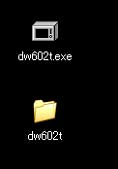
2)中はこのようなファイルが並んでいる
この中のsetup.exeというファイルをダブルクリックして
セットアッププログラムを実行させよう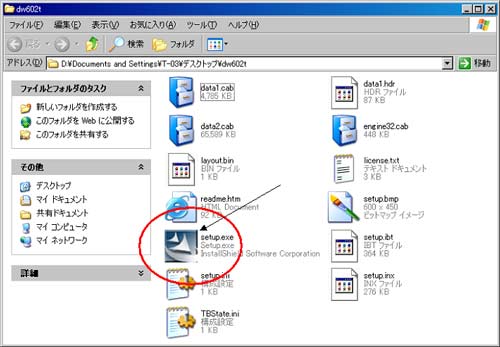
3)あか抜けたセットアッププログラムが立ち上がる
インストール作業を開始しますという案内が出るので次へを押して開始しよう
4)次に現れたのは使用許諾契約文 これはもちろん同意して次へ進む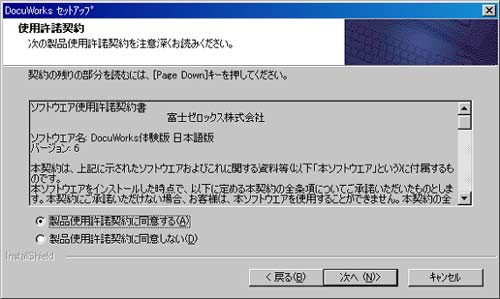
5)旧のDocuWorksがインストールされているかどうかの確認
実はこの体験版は旧のDocuWorksをインストールしてあるPCにはインストールすることが
出来ないんだ
6)次へを押すとインストール先が表示される
これは実行プログラムを保存する場所なので そのまま次へを押せばいい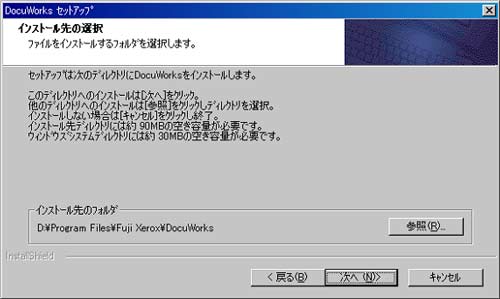
7)ここでこのプログラムに内蔵するOCRプログラムの選択をする
このOCRプログラム 画像データを読み取って文字の形を認識してテキストデータに
変換するプログラムなんだ これはなれもあるので色々と考えさせる選択なんだけど
初めて使うのなら 最新のバージョンが良い
8)次へを押すと自動正立辞書を使うかどうか聞いてくる
これはOCR機能を発展させ文字認識で上下を判断してスキャナで読み込んだ
文章が正しく上を向くように出来る機能なんだ
ここでは当然使いたい機能なのでチェックは入れたまま次へを押す
9)これは6になってからの新しい機能だね
以前は独立したプログラムだった物をまとめたような物
ブラウザでネット上に置いてあるDocu文書を見ることが出来る機能を使用するかどうか
もちろんこのままで良い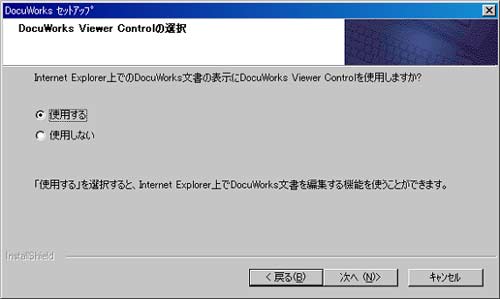
10)ショートカットを作るかどうか
これは作ってもらった方が良い
何しろ 僕にとってDocuWorksはよく使うからね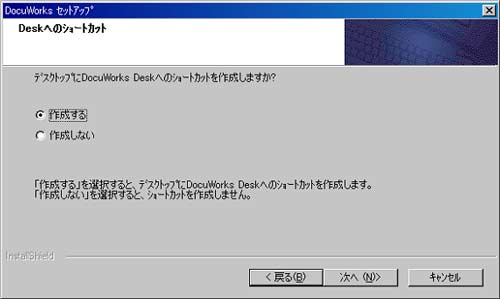
11)これでやっとインストールの為のオプション設定が終わり確認のページだ
この設定で良ければ次へ進む
セットアップの開始だ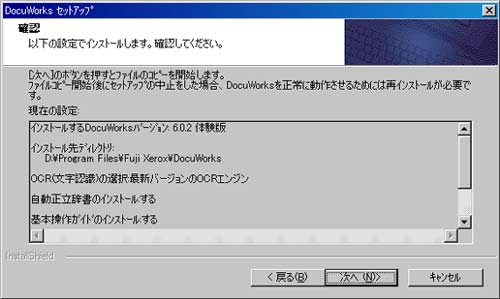
12)セットアップの進行状況がグラフで表示される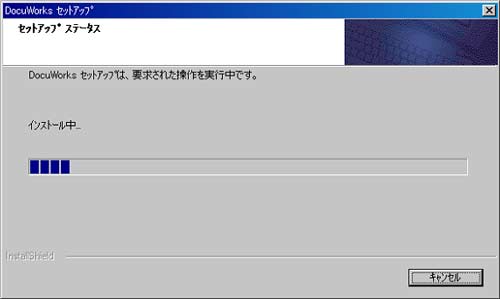
13)やっとインストールが完了した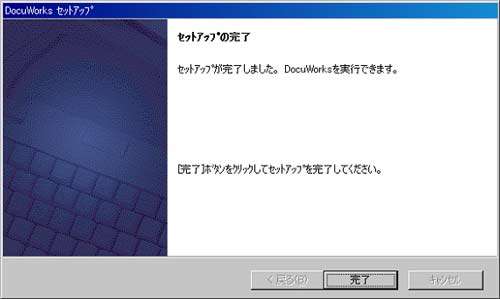
14)完了のボタンを押すとセットアッププログラムが終了してこのようなショートカットが出来る
これがDocuWorksのショートカットだよ
はははは ここまでは普通にセットアップが終わったね
でも 実はここからが重要なんだ
次のDocuWorksDeskの設定でコツがいるんだ
はははは また 気を持たせて次回に続く
-
MW-140BT モバイルプリンター 2011/07/13 コメント(6)
-
無線LAN内蔵プリンタ 2010/02/02 コメント(24)
-
昔のプリンタをネットワークプリンタとし… 2010/01/26 コメント(24)









